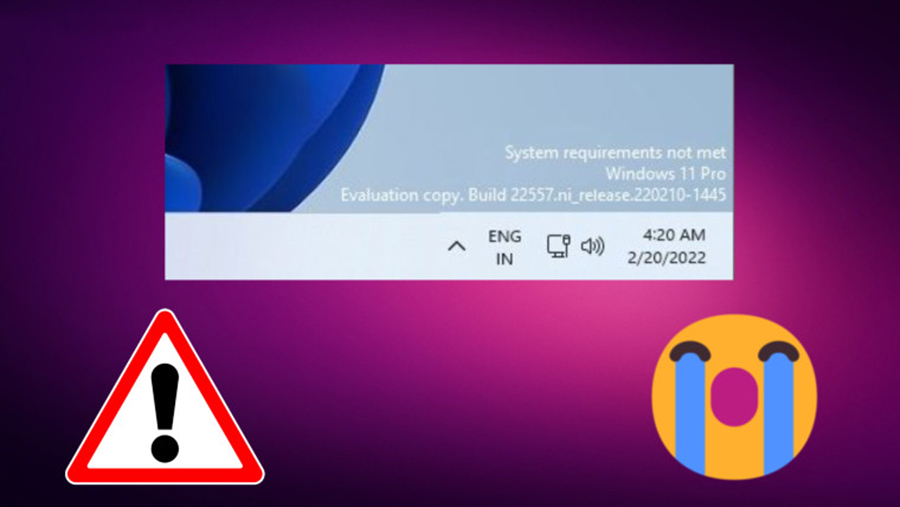Bản dựng 22557 của Windows 11 Dev Channel sẽ hiển thị một hình mờ phiền nhiễu nếu PC không đáp ứng phần cứng cả hệ điều hành này.
Hình mờ thông báo hiển thị trên màn hình desktop với nội dung “System requirements not met”, tạm dịch “Yêu cầu hệ thống không được đáp ứng”. Về cơ bản, Microsoft muốn người dùng hiểu rằng PC của họ sẽ không đáp ứng yêu cầu phần cứng Windows 11, điều này sẽ khiến họ không thể nhận được các bản cập nhật trong tương lai.
Vấn đề là, đối với nhiều người hiểu được rằng họ đang chạy Windows 11 trên các hệ thống không được hỗ trợ, việc thông báo này có vẻ như khó chịu. Trong trường hợp muốn thoát khỏi hình mờ này, người dùng có thể sử dụng một phương thức sửa đổi nhỏ đối với Registry như trong hướng dẫn dưới đây.
Lưu ý: Trước khi tiếp tục, người dùng cần lưu ý rằng các chỉnh sửa với registry không chính xác có thể làm hỏng cài đặt của Windows 11, vì vậy hãy tự chịu rủi ro khi tiến hành. Phương pháp được đề cập đã được phát hiện bởi Deskmodder:
– Nhấn phím Windows + R và nhập vào Regedit rồi nhất Enter.
– Ở cửa sổ hiện ra, hãy tìm đến “UnsupportedHardwareNotificationCache” theo đường dẫn HKEY_CURRENT_USER\Control Panel\UnsupportedHardwareNotificationCache.
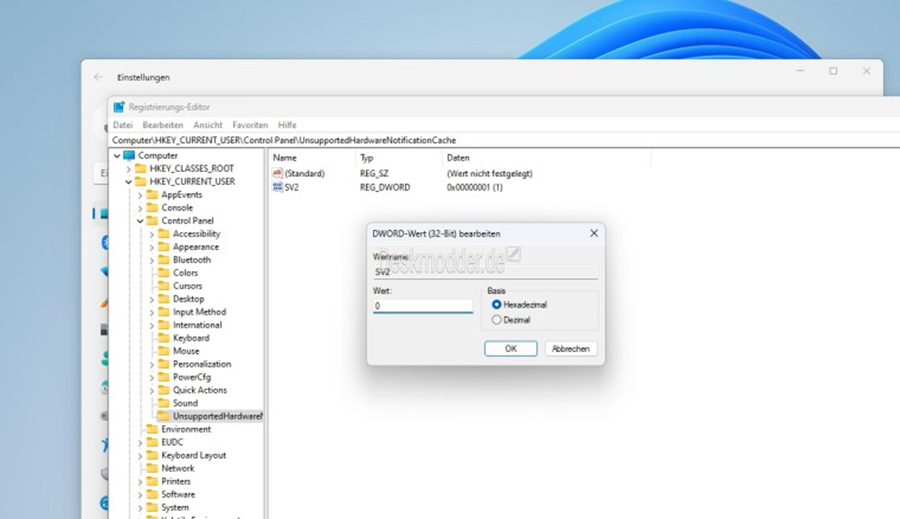
– Sửa đổi giá trị SV2 DWORD bên trong nó từ 1 thành 0.
– Lưu lại và khởi động lại PC.
Trong trường hợp không tìm thấy “UnsupportedHardwareNotificationCache”, người dùng cũng có thể tự tạo khóa bằng cách sau:
– Nhấp chuột phải vào thư mục Control Panel bên trong Regedit.
– New > Key và đặt tên là “UnsupportedHardwareNotificationCache”.
– Thêm khóa phụ SV2 DWORD bên trong thư mục này.
– Sử đổi giá trị SV2 DWORD bên trong nó từ 1 thành 0.
– Lưu lại và khởi động lại PC.